iMac 8 GB Arbeitsspeicherupgrade Erfahrungsbericht
Woran du merkst, ob dein Mac ein Arbeitsspeicherupgrade benötigt und auf was du beim Kauf von neuen Speichermodulen zu achten hast, erfährst du in unserem Artikel "Braucht mein Mac mehr Arbeitsspeicher?".
Upadate iMac 2014/15 32GB Arbeitsspeicherupgrade
Für das Arbeitsspeicherupgrade meines iMac habe ich 2x 4 GB Corsair PC1333 1333MHz DDR3-RAM gewählt.
iMac Arbeitsspeicher einbauen/installieren
Das Installieren von neuem bzw. das Auswechseln von vorhandenem Arbeitsspeicher in einem iMac ist von Apple sehr einfach gestaltet worden. Ein Austausch des Arbeitsspeichers führt auch keinesfalls zu Garantieverlust o.ä. sondern kann ohne Probleme selbst durchgeführt werden.
Am unteren Bildschirmrand des iMac findet sich eine Klappe, hinter der sich der Arbeitsspeicher befindet, diese Abdeckung ist mit drei Schrauben befestigt und lässt sich im stehenden Zustand des iMac nur schlecht erreichen .
Einer der ersten Schritte sollte also sein, den iMac auf eine weiche und saubere Unterlage zu legen, dies kann mit dem Display oder der Rückseite voran geschehen.
Liegt der iMac erst ein Mal flach, ist es ein Leichtes die Schrauben der Speicherabdeckung mit einem Kreuzschlitzschraubenzieher zu lösen und die Abdeckung zu entfernen.
Die Speichersteckplätze sind nun sichtbar und um den bereits installierten Arbeitsspeicher sind zwei Plastiklaschen zu erkennen. Sie dienen dazu, den Speicher auszuwerfen, hierfür muss einfach an den Laschen gezogen werden.
Anmerkung: Für optimale Performance sollte der "alte" Arbeitsspeicher auf jeden Fall entfernt und nur Module mit den gleichen Speicherspezifikationen installiert werden!
Sobald die alten Module ausgebaut sind, kann der neue Arbeitsspeicher in den Mac eingebaut werden.
Hinweis: Hierbei ist auf die richtige Ausrichtung des Moduls zu achten. Liegt der iMac auf dem Display, so muss die kurze Seite, neben der Einkerbung am Rande des Moduls, auf der rechten Seite liegen.

Ein leises Klicken beim Hineinschieben des neuen Arbeitsspeichers in die Steckplätze des iMac bestätigt die richtige Montage.
 (die Module auf diesem Foto sind falsch installiert, optimal wäre eine Installation nebeneinander und nicht seitlich versetzt)
(die Module auf diesem Foto sind falsch installiert, optimal wäre eine Installation nebeneinander und nicht seitlich versetzt)
Nun kann der iMac wieder zusammengebaut, aufgestellt und eingeschaltet werden.
Performance iMac mit 8 GB Arbeitsspeicher
Ich hätte nicht gedacht, dass 4 GB mehr Arbeitsspeicher solche Auswirkungen auf das System haben werden und wurde eines Besseren belehrt.
Es ist eine spürbare Performancesteigerung zu erkennen, welche sich darin bemerkbar macht, dass Programme deutlich schneller starten und es vor allem bei vielen geöffneten Programmen zu keinen Verzögerungen mehr kommt.
Wurden bei der Standardkonfiguration des iMac mit 4 GB Arbeitsspeicher noch knapp 400 MB ausgelagert, so sind nun, nach dem Arbeitsspeicherupgrade und bei gleicher Belastung, immer noch 3,25 GB frei.
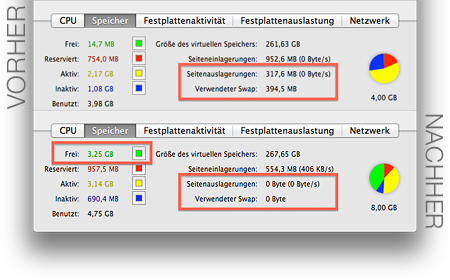








 Sichere dir jetzt dein kostenloses Exemplar unserer Shortcut-Übersicht für macOS als PDF!
Sichere dir jetzt dein kostenloses Exemplar unserer Shortcut-Übersicht für macOS als PDF!